表組み(テーブル)を設定する
ページ内に表組み(テーブル)を設定したい場合はコンテンツ選択画面から「表組み(テーブル)」をクリックします。
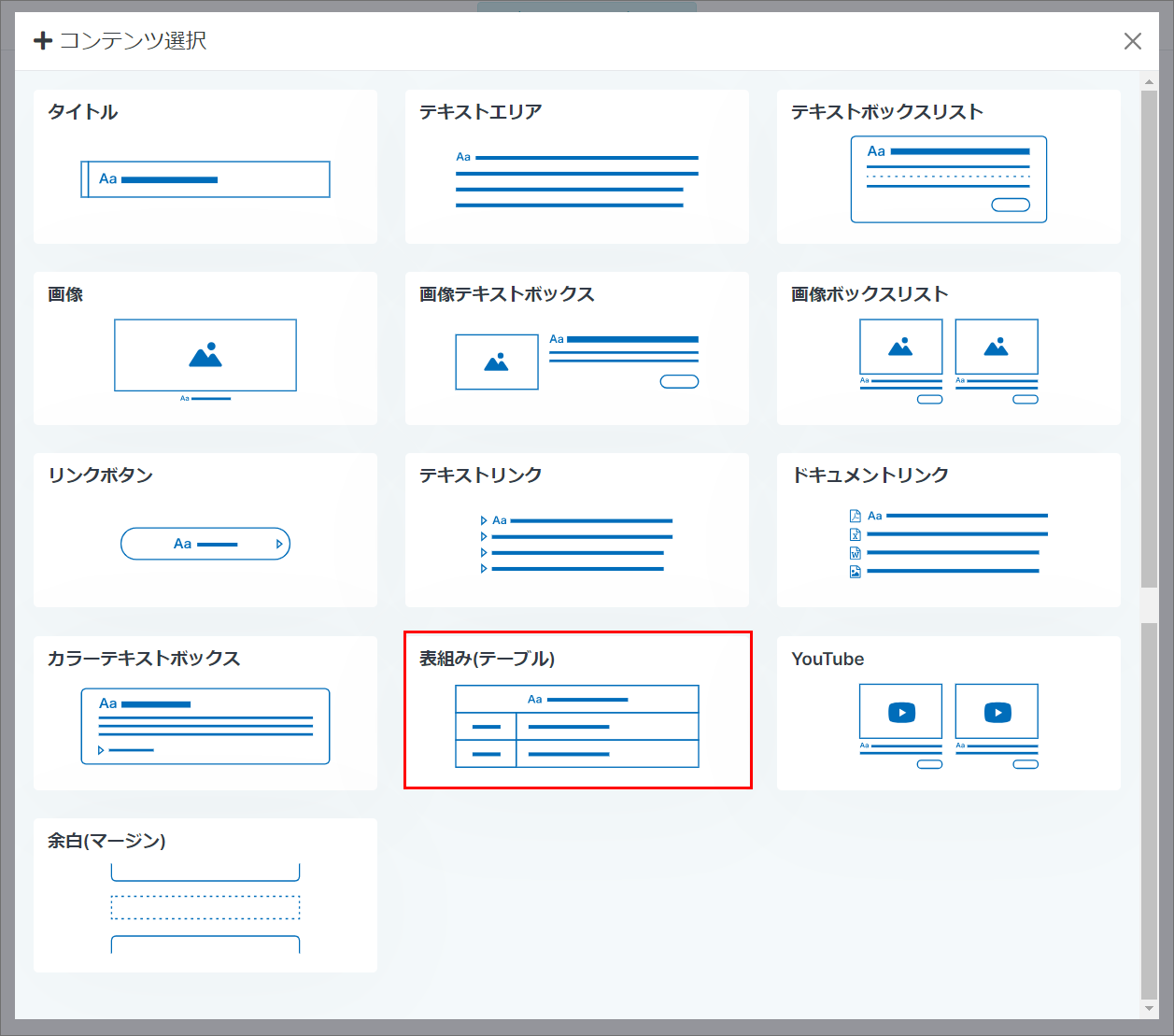
1.表組み(テーブル)設定
表示されたポップアップ画面にて各項目を設定して「新規登録」をクリックしてください。
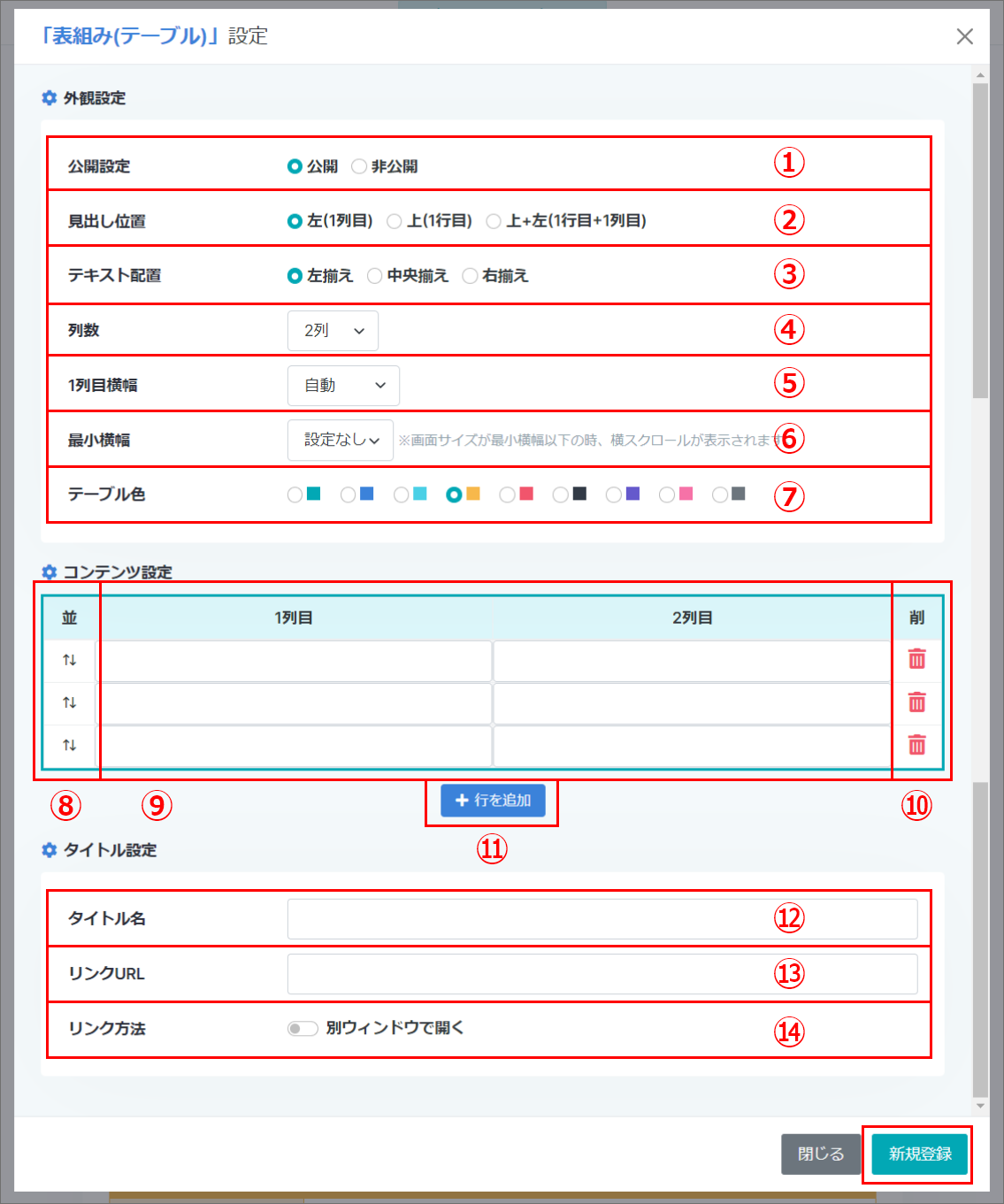
①公開設定
表組み(テーブル)の公開・非公開を設定します。
②見出し位置
表組み(テーブル)の見出し位置を設定します。
③テキスト配置
表組み(テーブル)のテキスト配置を設定します。
④列数
表組み(テーブル)列数を設定します。
⑤1列目横幅
表組み(テーブル)の1列目の横幅を設定します。
⑥最小横幅
表組み(テーブル)の最小横幅を設定します。
⑦テーブル色
表組み(テーブル)のテーブルの色を設定します。
⑧並び替え
複数コンテンツを登録していた場合に、ドラッグ&ドロップでコンテンツの並び替えができます。
⑨表組み内テキスト
表組み(テーブル)に設定するテキストを入力します。④で設定する列数に応じて入力欄の数が変動します。
⑩削除
不要な行を削除することができます。
⑪行を追加ボタン
表組み(テーブル)の行を追加することができます。
⑫タイトル名
表組み(テーブル)のタイトルを設定します。
⑬リンクURL
⑫に設定するリンク先URLを設定します。
⑭リンク方法
リンクをクリックしたとき、別ウィンドウで開くようにしたい場合はチェックを入れてください。

